标签:hat poi man yield 表头 含义 成功 oid cep
很多资料在介绍JDK命令行工具时并不是在Java8环境下,因此还在使用过时的永久区系列的参数,给一些读者造成困难。
Java8使用Metaspace(元空间)代替永久区,对于64位平台,为了压缩JVM对象中的_klass指针的大小,引入了类指针压缩空间(Compressed Class Pointer Space) 。关于这点,可以参考博客https://blog.csdn.net/liang0000zai/article/details/51168095。
在JDK的开发包中,除了大家熟知的java.exe和javac.exe外,还有一系列辅助工具。这些工具在JDk安装目录下的bin目录中。如图:
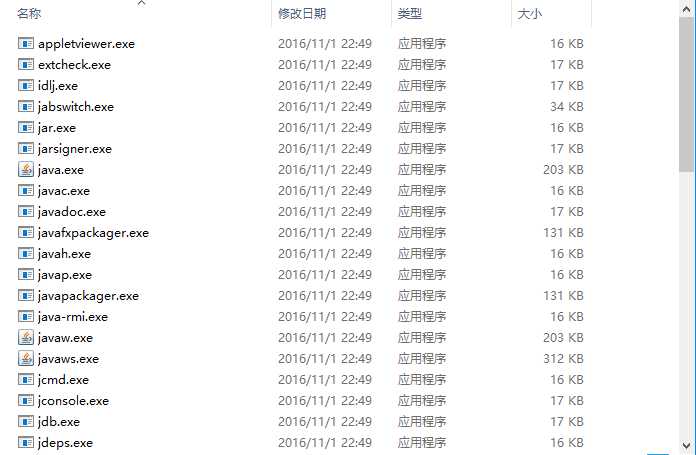
虽然乍看之下,这些工作都是exe的可执行文件。但事实上,它们只是Java程序的一层包装,其真正实现是在 tools.jar 中。
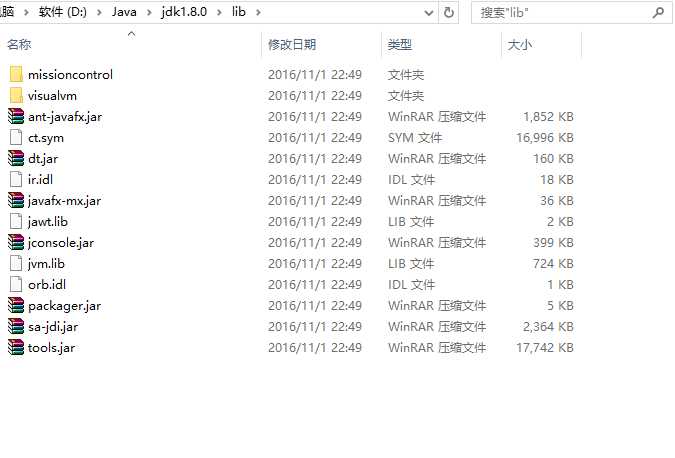
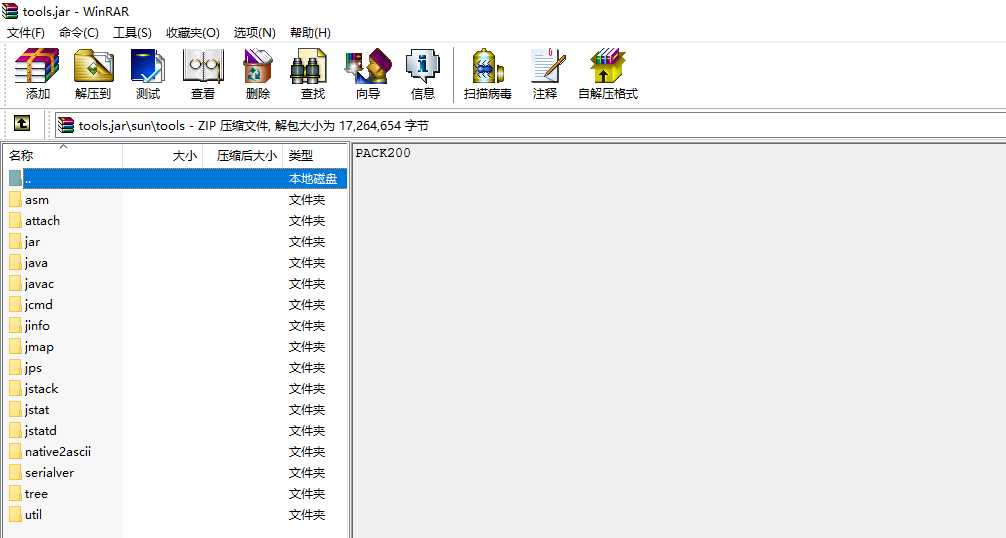
以jps工具为例,在控制台执行jps命令和java -classpath %Java_HOME%/lib/tools.jar sun.tools.jps.Jps命令是等价的,即jps.exe只是这个命令的一层包装。
在学习以下命令之前,不妨使用IDEA写个不会退出的小程序,方便测试。示例代码:
package cn.zyzpp.jConsole;
import java.text.SimpleDateFormat;
import java.util.Date;
public class Main {
public static void main(String[] args) throws InterruptedException {
while (true){
Thread.sleep(10000);
//Byte[] bytes = new Byte[1024];
//bytes = null;
//System.gc();
System.out.println(new SimpleDateFormat("yyyy-MM-dd hh:mm:ss").format(new Date()));
}
}
}命令jps用于列出java进程,直接运行jps不加任何参数,可以列出Java程序的进程ID以及Main函数等名称。

从这个输出中可以看到,当前系统中共存在4个Java应用程序,其中第一个输出jps就是jps命令本身,这个更加证明此命令本质也是一个Java程序。此外,jps还提供了一系列参数来控制它的输出内容。
参数-q指定jps只输出进程ID,而不输出类的短名称:

参数-m用于输出传递给Java进程(主函数)的参数:
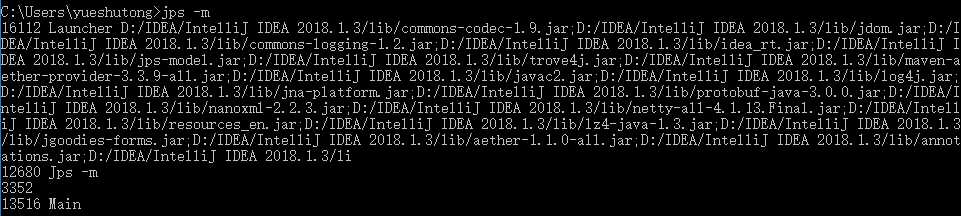
参数 -l用于输出主函数的完整路径:

参数 -v可以显示传递给JVM的参数:
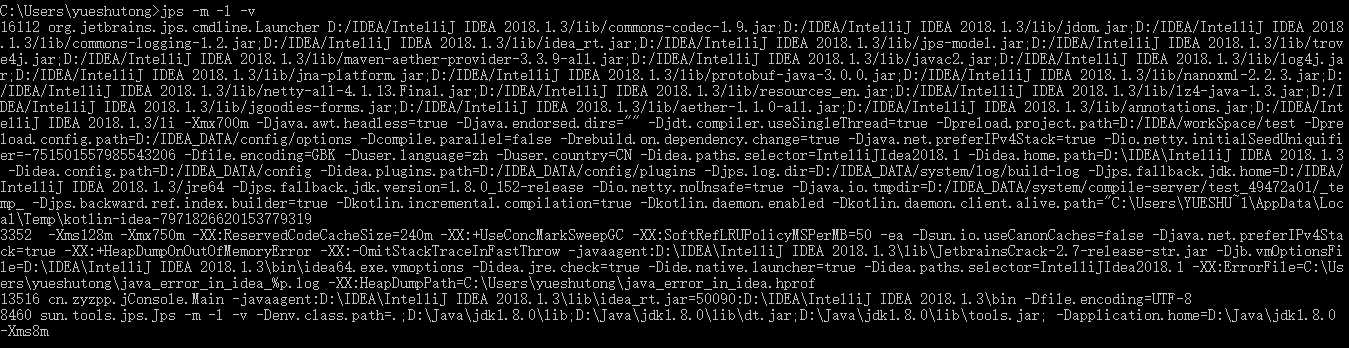
jstat是一个可以用于观察Java应用程序运行时信息的工具。它的功能非常强大,可以通过它,查看堆信息的详细使用情况。它的基本使用语法为:
jstat -<option> [-t] [-h<lines>] <vmid> [<interval>] [<count>]选项option可以由以下值构成:
以上选项可以输入 jstat -options 查看。
-t 参数可以在输出信息前加一个 Timestamp 列,显示程序的运行时间。
-h 参数可以在周期性数据输出时,输出多少行数据后,跟着输出一个表头信息。
vmid 参数就是Java进程id。
interval 参数用于指定输出统计数据的周期,单位为毫秒。
count 用于指定一共输出多少次数据。
示例
输出java进程13516的ClassLoader相关信息。每秒钟统计一次信息,一共输出2次:

在-class的输出中,Loaded 表示载入了类的数量,Bytes表示载入类的合计大小,Unloaded 表示卸载类的数量,第2个Bytes表示卸载类的大小,Time表示在加载和卸载类上所花的时间。
下例显示了查看JIT编译的信息:

Compiled 表示编译任务执行的次数,Failed表示编译失败的次数,Invalid 表示编译不可用的次数,Time 表示编译后的总耗时,FailedType 表示最后一次编译失败的类型,FailedMethod 表示最后一次编译失败的类名和方法名。
下例显示了与GC相关的堆信息的输出:

各项参数的含义如下:
下例显示了各个代的信息,与-gc相比,它不仅输出了各个代的当前大小,也包含了各个代的最大值和最小值。

各参数含义:
下列显示了最近一次GC的原因以及当前GC的原因:

各项参数如下:
-gcnew 参数用于查看新生代的一些详细信息:

各项参数的含义如下:
-gcnewcapacity 参数可以详细输出新生代各个区的大小信息:

各项参数的含义如下:
-gcold 可以用于展现老年代GC的概况。

-gcoldcapacity 用于展现老年代的容量信息:

-gcpermcapacity 用于展示永久区的使用情况,但是在Java8环境下使用会报错找不到。因为java8的永久区被元空间取而代之。所以要使用 -gcmetacapacity:

-gcutil 用于展示GC回收相关信息:

各项参数如下:
jinfo 可以用来查看正在运行的Java运行程序的扩展参数,甚至支持在运行时修改部分参数。它的基本语法为:
jinfo <option> <pid>其中option可以为以下信息:
1)下例显示了新生代对象晋升到老年代对象的最大年龄。在应用程序运行时并没有指定这个参数,但是通过jinfo,可以查看这个参数的当前的值。

2)显示是否打印GC详细信息。

3)修改部分参数的值,下面是对PrintGCDetails参数的修改。
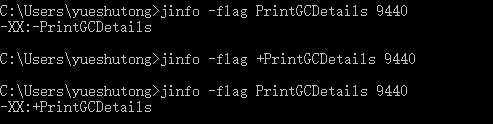
jmap 可以生成Java应用程序的堆快照和对象的统计信息。基本语法为:
jmap [option] vmidoption 选项如下:
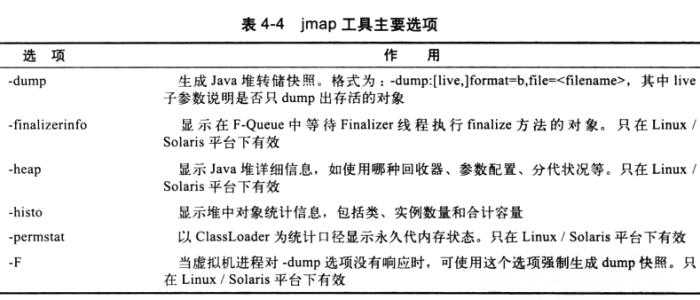
下例使用jmap生成PID为9440的Java应用程序的对象统计信息,并输入到 s.txt 文件中。
jmap -histo 9440 >c:\s.txt输出文件有如下结构:
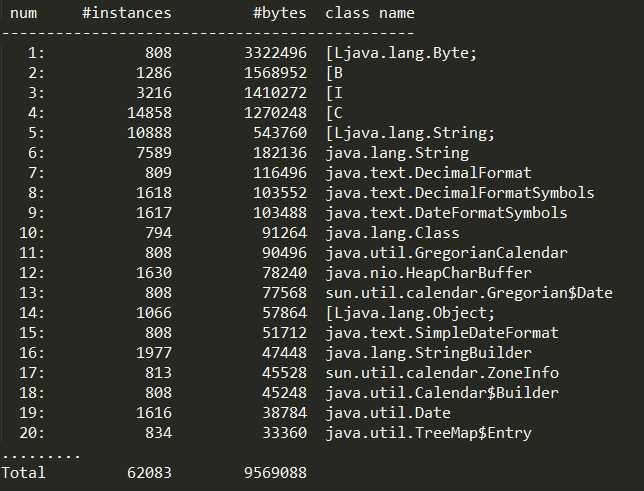
可以看到,这个输出显示了内存中的实例数量和合计。
另一个更为重要的功能是得到Java程序的当前堆快照:

本例中,将应用程序的堆快照输出到E盘的heap.bin文件中。之后,可以通过多种工具分析文件。比如,下文中提到的jhat工具。也可以使用 Visual VM工具打开这个快照文件。
使用 jhat 工具可以用于分析Java应用程序的堆快照内容。以前文中jmap的输出对文件 heap.hprof 为例:
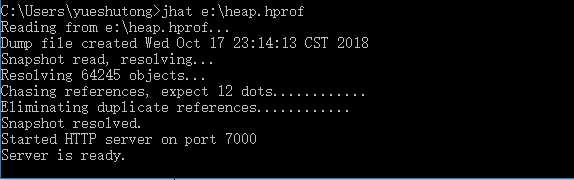
jhat 在分析完成后,使用HTTP服务器展示其分析结果。在浏览器中访问http://localhost:7000/,结果如图所示。
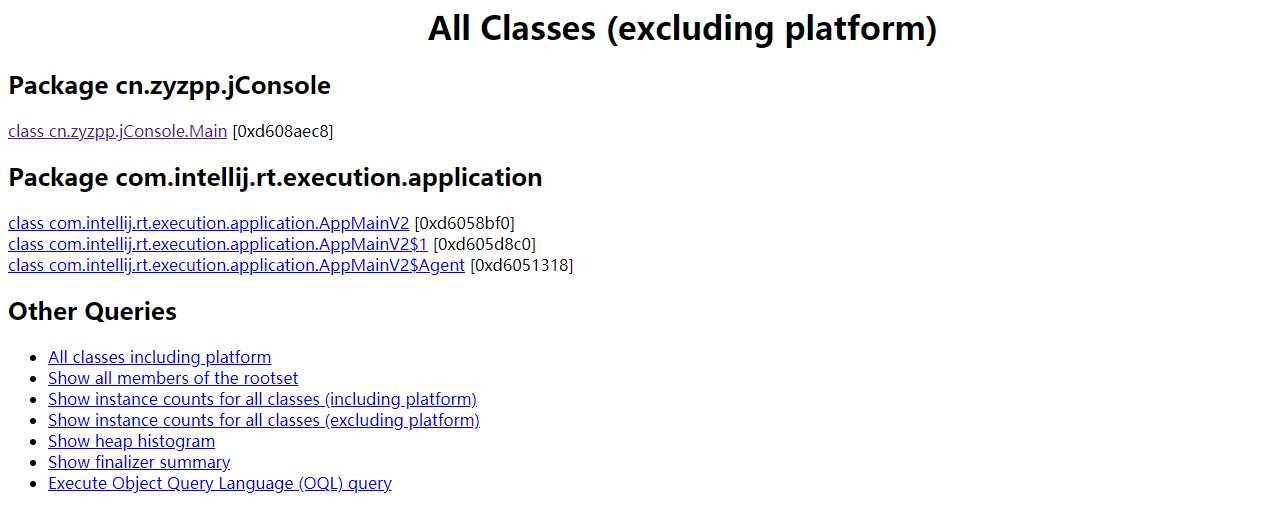
在默认页中,jhat 服务器显示了所有的非平台类信息。单击链接进入,可以查看选中类的超类、ClassLoader 以及该类的实例等信息。此外,在页面底部,jhat还为开发人员提供了其他查询方式(Other Queries)。
通过这些链接,开发者可以进一步查看所有类信息(包括Java平台的类)。所有类的实例数量以及实例的具体信息。最后,还有一个链接指向OQL查询界面。
图中显示了在jhat中,查看Java应用程序里java.lang.String类的实例数量:
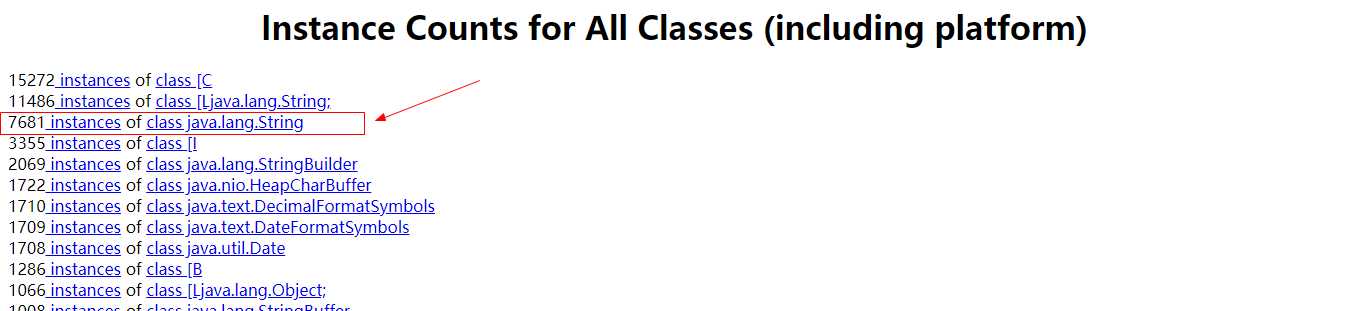
单击 instances 链接可以进一步查看 String 对象的实例,如图所示:
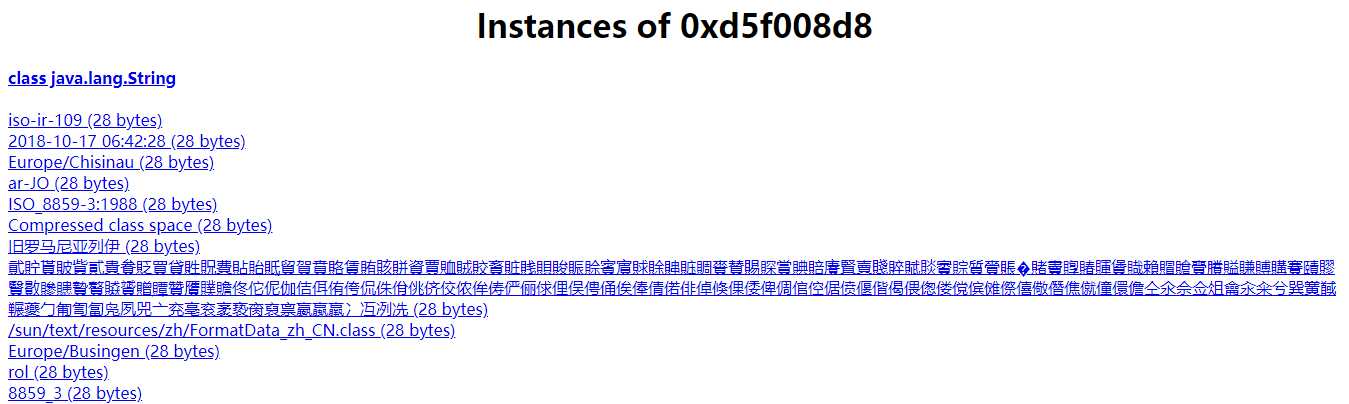
通常,导出的堆快照信息可以非常大,由于信息太多,可能很难通过页面上简单的链接索引找到想要的信息。为此,jhat还支持使用OQL语句对堆快照进行查询。执行 OQL 语言的界面非常简洁,如图所示。使用OQL查询出当前Java程序中所有java.io.File对象的路径。OQL如下:
select file.path.value.toString() from java.io.File file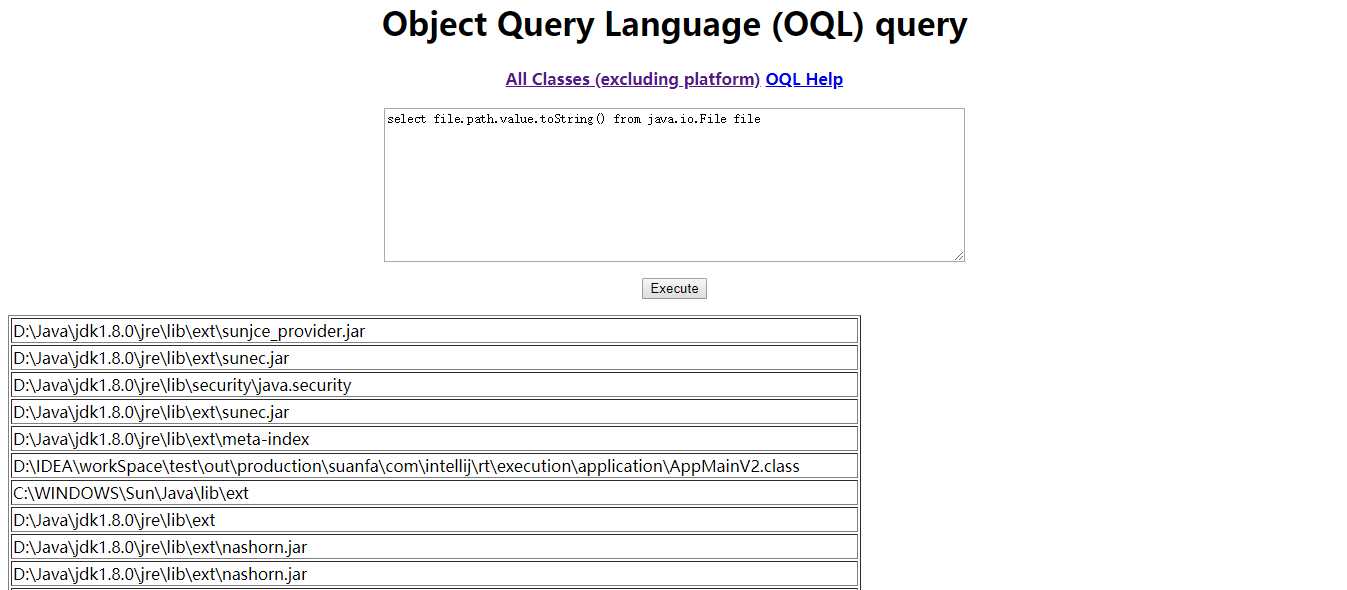
jstack 可用于导出Java应用程序的线程堆栈。语法为:
jstack [-l] <pid>-l选项用于打印锁的附加信息。
jstack 工具会在控制台输出程序中所有的锁信息,可以使用重定向将输出保存到文件,如:
jstat -l 16196 >e\deadlock.txt通过 jstack 工具不仅可以得到线程堆栈,它还能自动进行死锁检查,输出找到的死锁信息。
之前所述的工具中,只涉及到监控本机的Java应用程序。而在这些工具中,一些监控工具也支持对远程计算机的监控(如:jps、jstat)。为了启用远程监控,则需要配合使用jstatd工具。
命令jstatd是一个RMI服务端程序,它的作用相当于代理服务器,建立本地计算机与远程监控工具的通信。jstatd服务器将本机的Java应用程序信息传递到远程计算机。
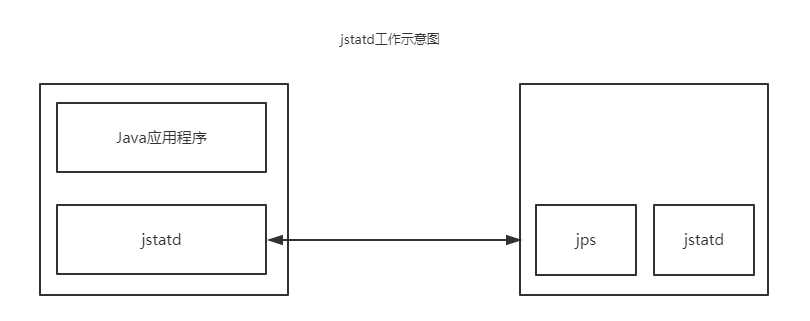
直接打开jstatd服务器可能会抛出访问拒绝异常:

这是由于jstatd程序没有足够的权限所致,可以使用Java的安全策略,为其分配相应的权限,下面代码为jststd分配了最大的权限,将其保存在jstatd.all.policy文件中:
grant codebase "file:${java.home}/../lib/tools.jar" {
permission java.security.AllPermission;
};然后,使用以下命令再次开启jstatd服务器:
jstatd -J-Djava.security.policy=c:\jstatd.all.policy服务器即可开启成功。
-J参数是一个公共的参数,如jps、jstat等命令都可以接受这个参数。由于jsp、jstat命令本身也是Java应用程序,-J参数可以为jps等命令本身设置其JVM参数。
默认情况下,jstatd 将在1099端口开启RMI服务器:
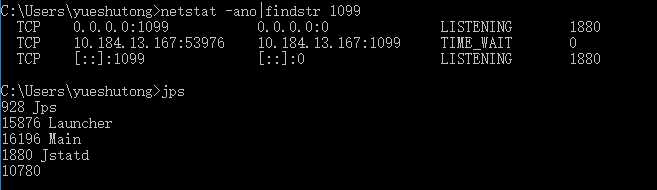
使用jps命令显示远程计算机的Java进程:
jps localhost:1099使用jstat命令显示远程进程460的GC情况:
jstat -gcutil 460@localhost:1099hprof不是独立的监控工具,它只是一个Java agent工具,它可以用于监控Java应用程序在运行时的CPU信息和堆信息。使用 java -agentlib:hprof=help 命令可以查看hprof 的帮助文档。下面是 hropf 工具帮助信息的输出:
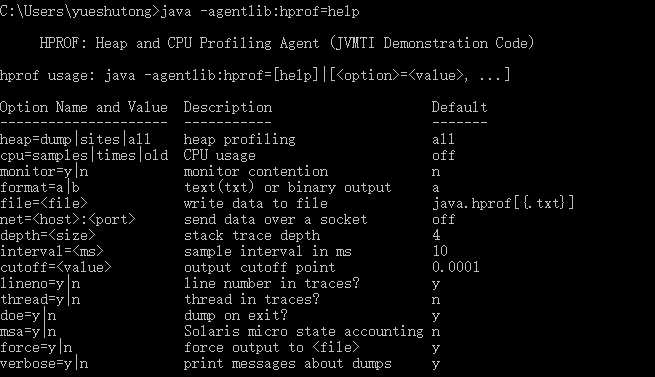
使用hprof工具可以查看程序中各个函数的CPU占用时间。以下代码包含3个方法,分别占用不同的CPU时间:
public class HProfTest {
public void slowMethod(){
try {
Thread.sleep(1000);
} catch (InterruptedException e) {
e.printStackTrace();
}
}
public void slowerMethod(){
try {
Thread.sleep(10000);
} catch (InterruptedException e) {
e.printStackTrace();
}
}
public void fastMethod(){
try {
Thread.yield();
} catch (Exception e) {
e.printStackTrace();
}
}
public static void main(String[] args) {
HProfTest hProfTest = new HProfTest();
hProfTest.fastMethod();
hProfTest.slowMethod();
hProfTest.slowerMethod();
}
}使用参数-agentlib:hprof=cpu=times,interval=10运行以上代码。times选项将会在Java函数的调用前后记录函数的执行时间,进而计算函数的执行时间。hprof=cpu是针对cpu统计时间。interval=10 采样10次。程序运行后会发现多了一个文本文件java.hprof.txt,打开后查看部分输出如下,可以很容易看到运行时间最长的函数:
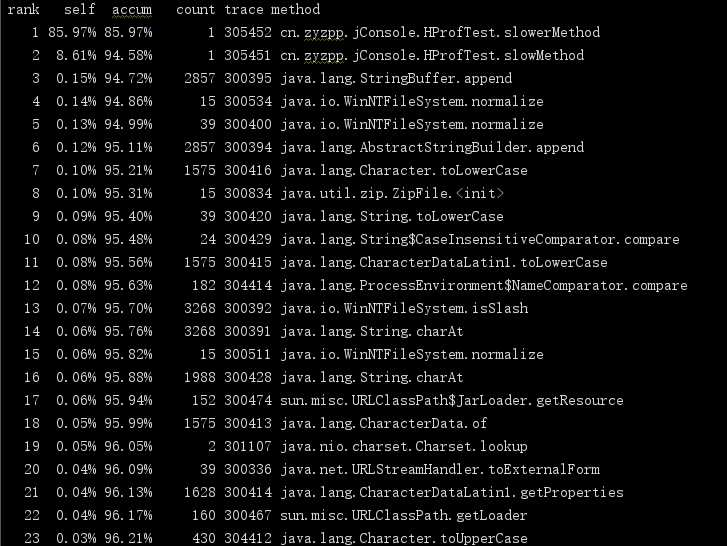
使用参数-agentlib:hprof=heap=dump,format=b,file=e:\core.hprof 运行程序,可以将应用程序的堆快照保存在指定文件 e:\core.hprof 中。使用MAT或者Visual VM等工具可以拆这个堆文件。
使用参数 -agentlib:hprof=heap=sites 运行程序,可以输出Java应用程序中各个类所占的内存百分比,部分输出如下:
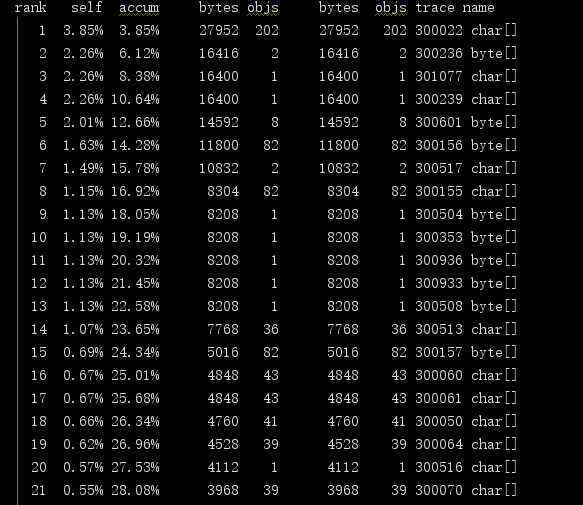
?JConsole(Java Monitoring and ManagementConsole)工具时JDK自带的图形化性能监控工具。通过JConsole工具,可以查看Java应用程序的运行概况,监控堆信息、永久区使用情况、类加载情况等。本节主要介绍JConsole工具的基本使用方法。
JConsole 程序在%JAVA_HOME%/bin目录下,双击启动后,程序便要求指定连接Java应用程序,如图所示。
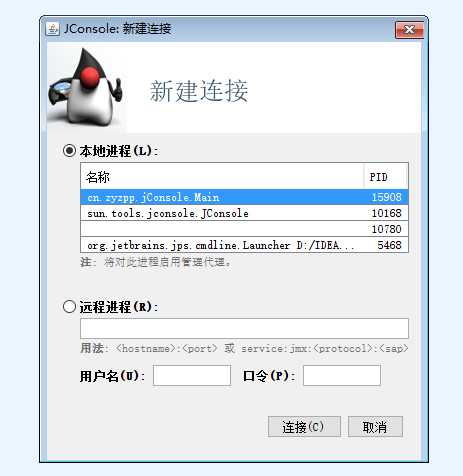
在罗列的本地Java应用程序选择PID为15908的程序,连接。
如果需要使用JConsole连接远程进程,则需要在远程Java应用程序启动时,加上如下参数:
-Djava.rmi.server.hostname=127.0.0.1 #远程服务器的ip地址
-Dcom.sun.management.jmxremote
-Dcom.sun.management.jmxremote.port=8888 #指定jmx监听的端口
-Dcom.sun.management.jmxremote.authenticate=false #是否开启认证
-Dcom.sun.management.jmxremote.ssl=false #是否开启ssl基于以上配置启动的Java应用程序,通过JConsole在远程连接时,只需要填写如下远程进程即可:
127.0.0.1:8888在连接上Java应用程序后,便可以查看应用程序概况。
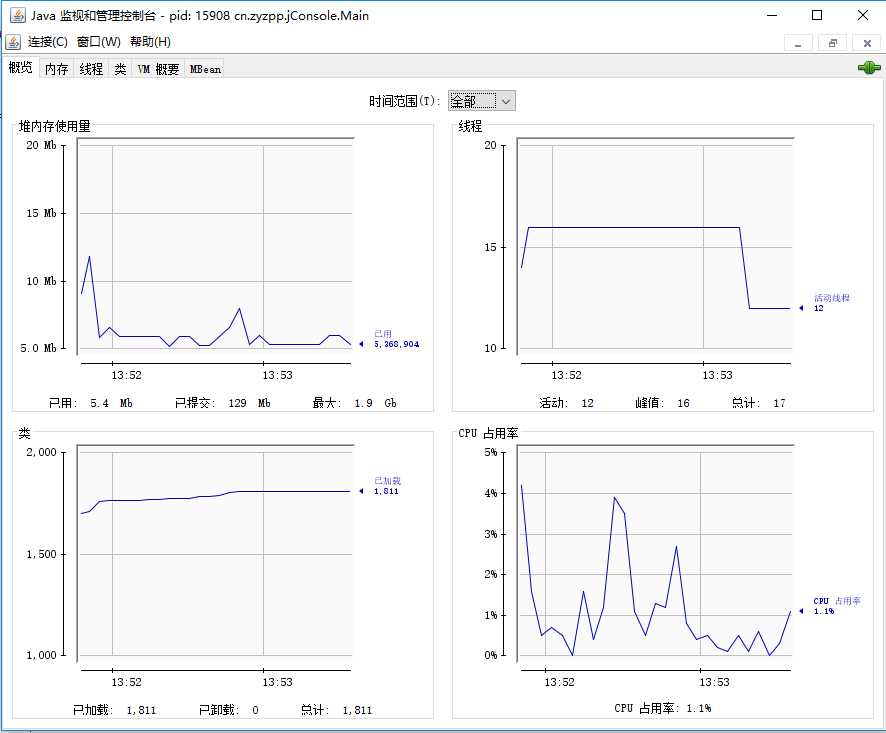
切换到内存监控页面,JConsole 可以显示当前内存的详细信息。这不仅是包括堆内存的整体信息,更细化到eden区、survivior 区、老年代的使用情况。同时,也包括非堆区,即永久代的使用情况,如图所示,单机界面右上角的“执行GC”按钮,可以强制应用程序进行一次Full GC。
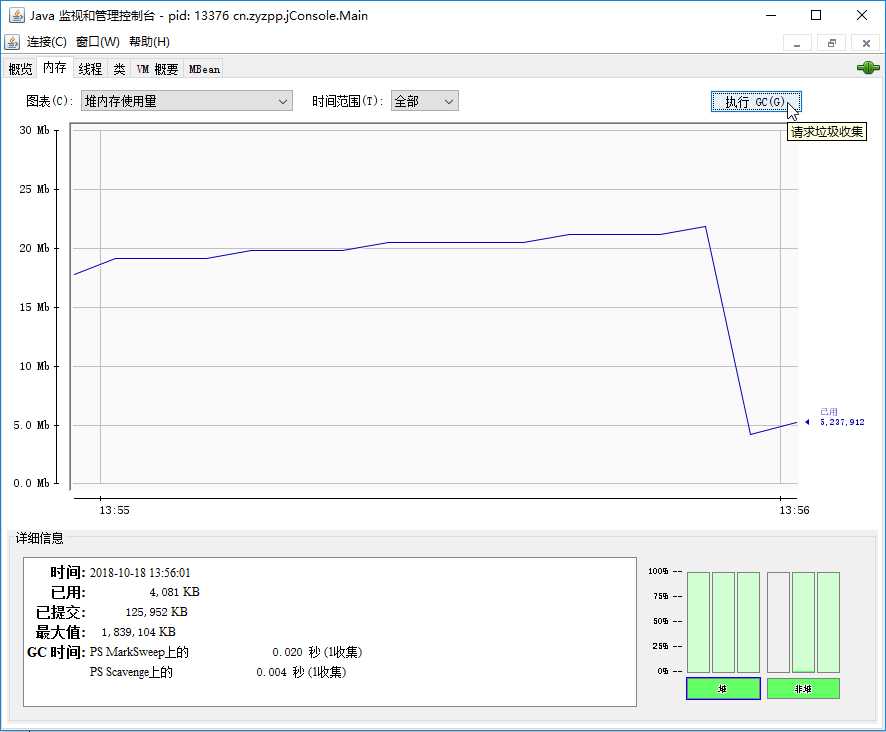
JConsole 中的线程选项卡允许开发人员监控程序内的线程,如图所示。JConsole 显示了系统内的线程数量,并在屏幕下方,显示了程序中所有的线程。单击线程名称,便可以查看线程的栈信息。
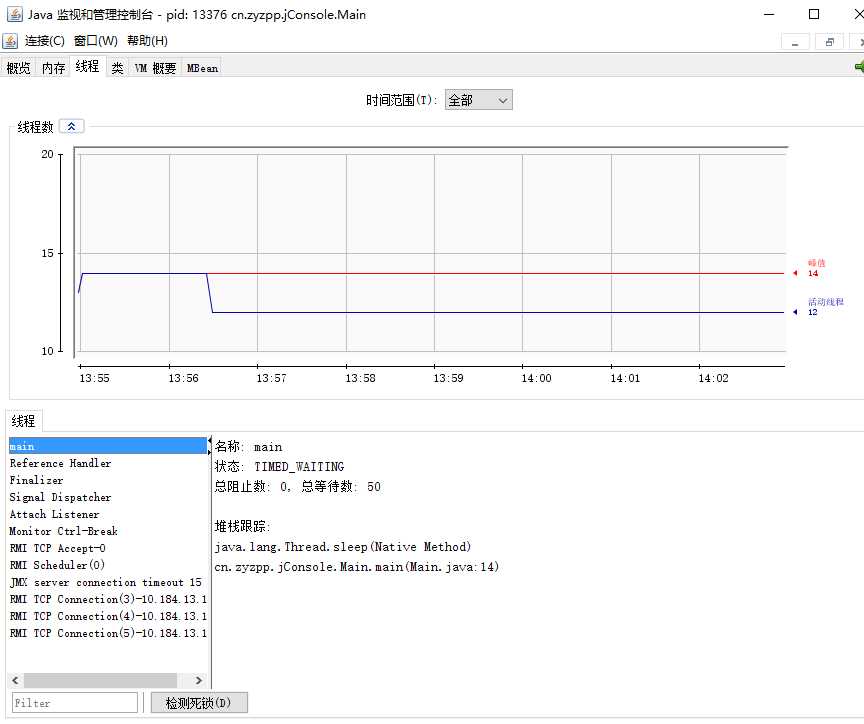
使用最下方的“监测死锁”按钮。还可以自动监测多线程应用程序的死锁情况。
JConsole的类页面如图所示,显示了系统以及装载的类数量。在详细信息栏中,还显示了已卸载的类数量。
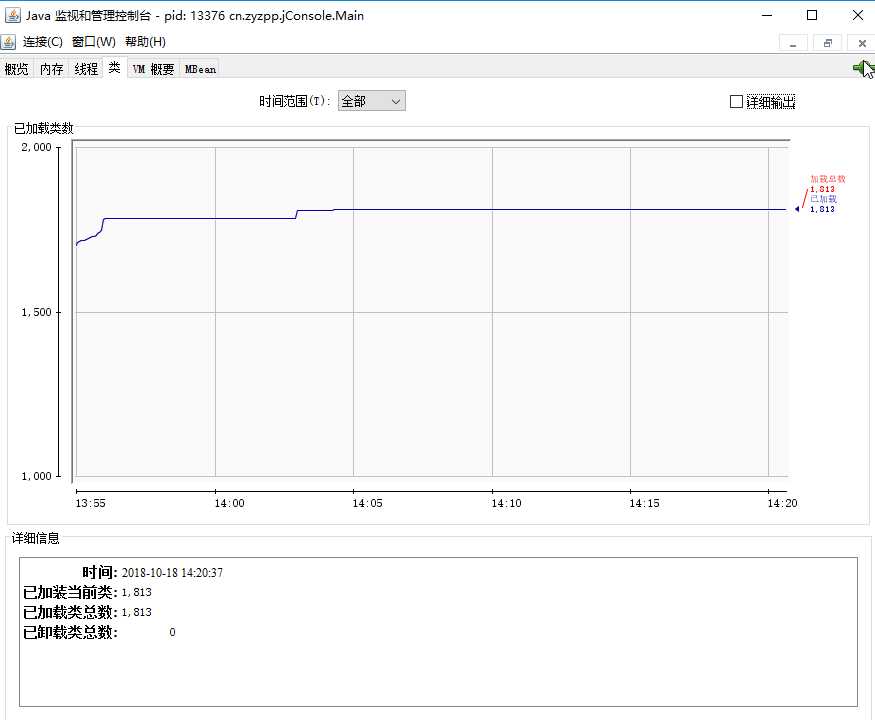
在VM摘要页面,JConsole 显示了当前应用程序的运行环境。包括虚拟机类型、版本、堆信息以及虚拟机参数等。
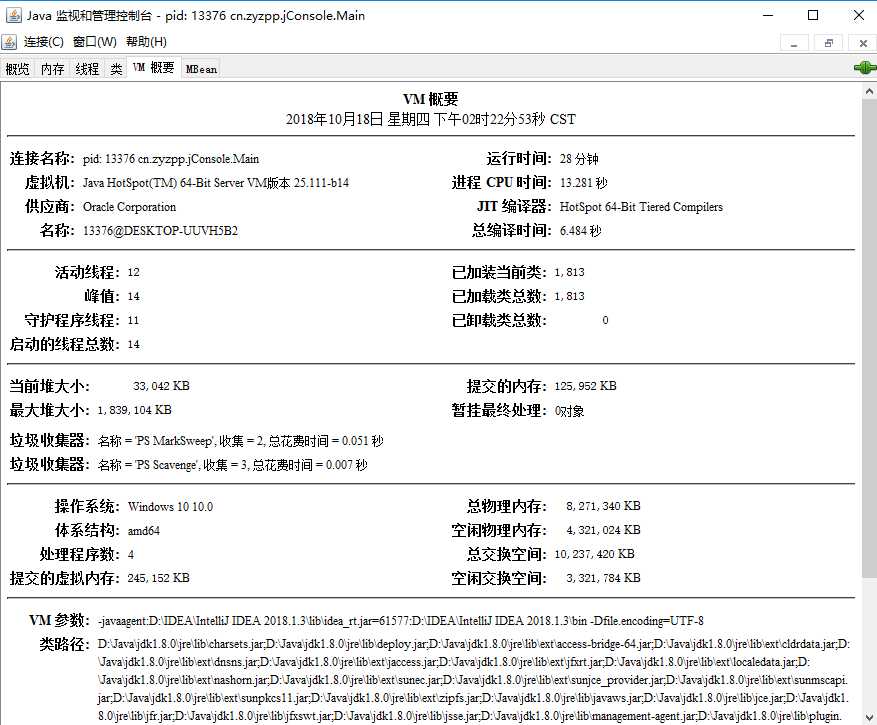
MBean页面允许通过JConsole进行MBean的管理,包括查看或者设置MBean的属性、运行MBean的方法等。下图是MBean的管理界面,这里选中了Memory的Verbose属性。通过修改Verbose的属性值,可以在程序运行时动态打开或者关闭GC的输出信息。
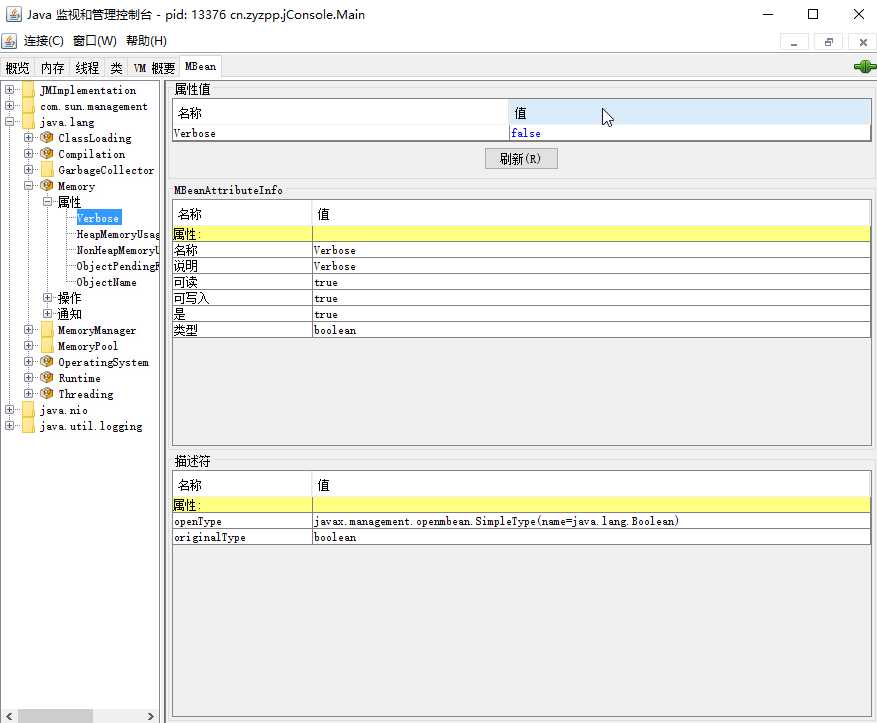
MBean种类繁多。主要的操作如下:
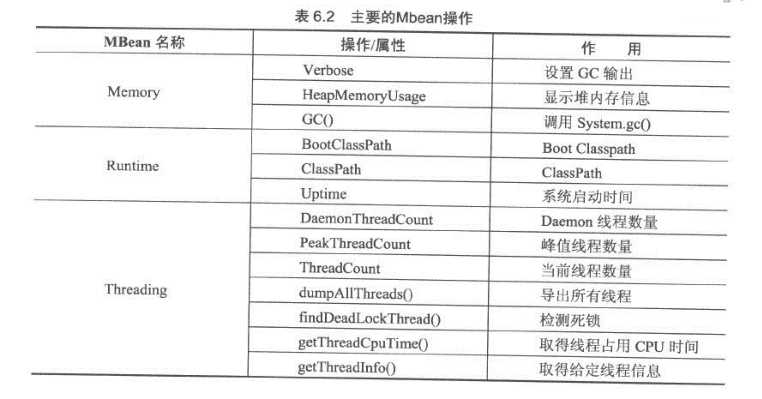
除了基本功能之外,JConsole还支持插件扩展。在JDK的安装目录下,就有一个自带的JConsole插件。使用以下命令可以让JConsole加载插件并启动:
jconsole -pluginpath C:\Java\jdk1.6.0_22\demo\management\JTop\JTop.jarJConsole启动后,连接到任意Java应用程序,便可以进入JTop页面。
《Java程序性能优化》葛一鸣著
JVM虚拟机性能监控与调优(JDK命令行、JConsole)
标签:hat poi man yield 表头 含义 成功 oid cep
原文地址:https://www.cnblogs.com/yueshutong/p/9812464.html